Windows10系统之家 - 安全纯净无插件系统之家win10专业版下载安装
时间:2020-05-03 19:08:16 来源:Windows10之家 作者:huahua
windows10系统深受用户们的喜爱,所以网友们也想一键安装win10系统,那么如何快速安装win10呢?今天小编整理了白云一键重装软件win10安装教程,现分享出来,有需要的用户可收藏备用。
如何快速安装win10
去白云端一键重装大师官网下载最新版本的软件(很重要),建议下载到非系统盘保存。
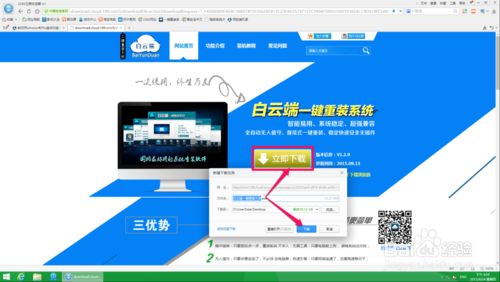
傻瓜一键装机win10教程图1
打开下载好的“白云端一键重装大师”,软件初始化后会出现一个“开始重装系统”,点击进入下一步
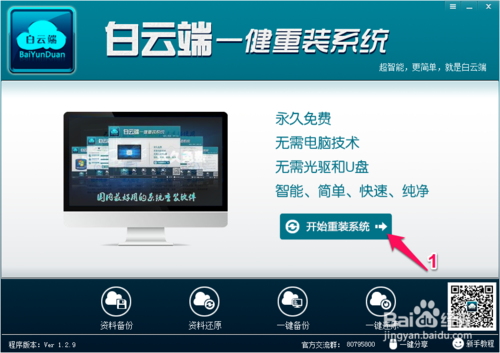
傻瓜一键装机win10教程图2
软件自动检测电脑配置环境,以备后面的智能匹配系统版本
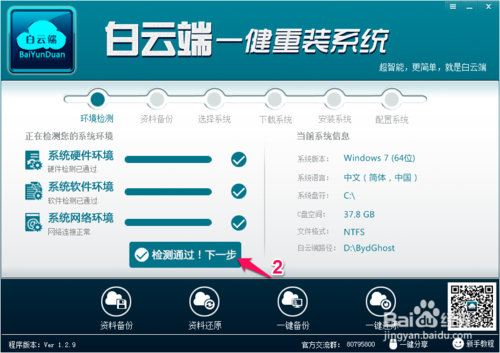
傻瓜一键装机win10教程图3
以防重装系统后资料丢失,建议三项全部勾选,系统重装完后,再选择资料还原就可以了
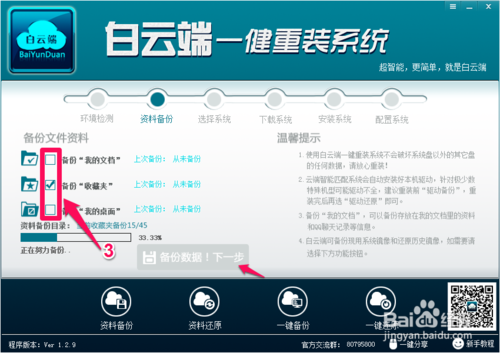
傻瓜一键装机win10教程图4
软件会根据电脑配置智能云端匹配一个系统,建议按默认即可,当然也可以自己选择一个偏好的版本,点击立即安装
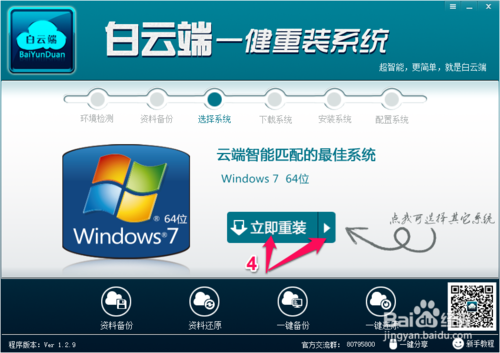
傻瓜一键装机win10教程图5
软件自动从云端下载系统,到这一步你就不用管了,软件会全自动帮你最新系统下载安装。
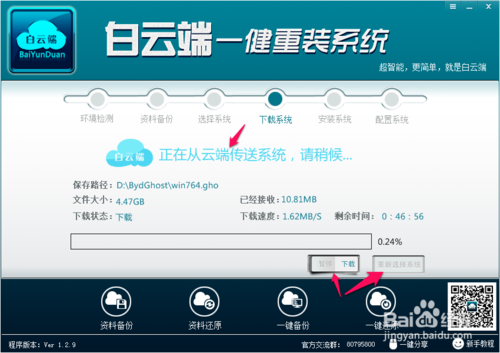
傻瓜一键装机win10教程图6
系统下载完后,提示重启电脑来进入系统安装阶段,直接点击马上重启即可
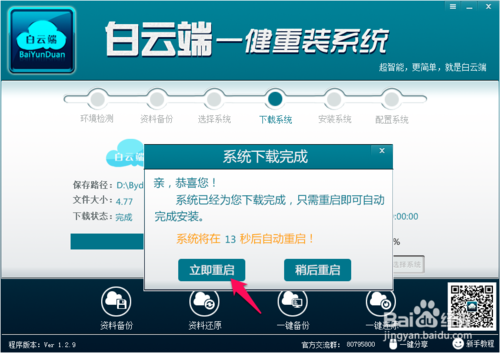
傻瓜一键装机win10教程图7
电脑重启后进入部署过程,安装过程特别大气美观,美工做得真好
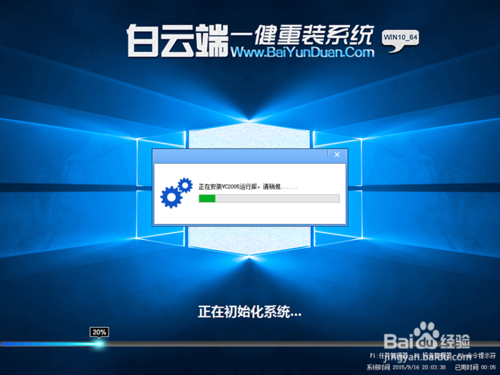
傻瓜一键装机win10教程图8
WIN10安装好后,就已经激活了,特别强大!
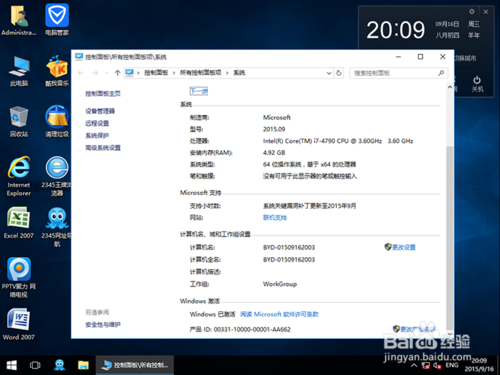
傻瓜一键装机win10教程图9
综上所述,这就是win7之家小编给你们提供的傻瓜一键装机win10教程了,一键安装win10系统就使用白云一键重装软件,傻瓜式的操作,流水线的安装流程
相关文章
热门教程
热门系统下载
热门资讯





























